Windows10系统之家 - 安全纯净无插件系统之家win10专业版下载安装
时间:2019-11-20 16:06:52 来源:Windows10之家 作者:huahua
win10系统字体模糊怎么处理?有很多朋友的电脑显示器使用的是高分屏,使用win10系统的时候会出现win10字体模糊这样的问题,今天小编就来跟大家分享解决win10字体模糊的处理方法。
win10系统字体模糊怎么处理?其实导致电脑屏幕字体模糊的原因有很多,不过这种情况多出现再win10系统上,下面小编就来跟各位讲解一下win10系统字体模糊的处理教程吧。
win10系统字体模糊怎么处理
1.进入win10桌面,鼠标右键桌面空白处,选择“显示设置”,进入下一步。
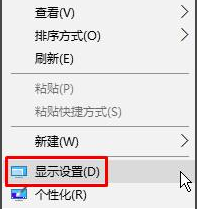
字体模糊图-1
2.
2.在弹出的界面中点击“高级显示设置”打开,进入下一步。
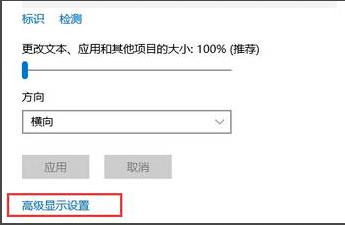
字体模糊怎么办图-2
3.接着点击“文本和其他项目大小调整的高级选项”打开,进入下一步。
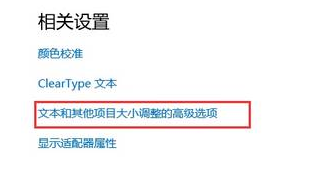
字体模糊怎么办图-3
4.点击【更改项目的大小】下的“设置自定义缩放级别”,进入下一步。
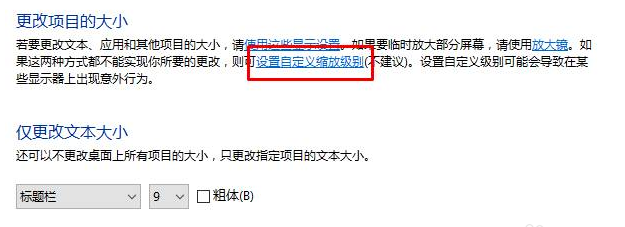
字体模糊怎么办图-4
5.在弹出的界面中选择100%,点击应用并确定即可。
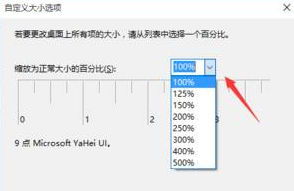
字体模糊图-5
重启电脑后win10字体模糊的现象就不存在了。
相关文章
热门教程
热门系统下载
热门资讯





























